Како додати музику са рачунара на иТунес
Типично, већини корисника треба иТунес да додају музику са свог рачунара на Аппле уређај. Али да би музика била у вашем гаџету, прво је морате додати у иТунес.
иТунес је популарна медијска комбинација која ће постати и одличан алат за синхронизацију аппле уређаја и организовање медијских датотека, посебно музичке колекције.
Садржај
Како да додам песме у иТунес?
Покрените иТунес. Сва музика додата или купљена у иТунес-у биће приказана у одељку "Музика" испод картице " Моја музика" .
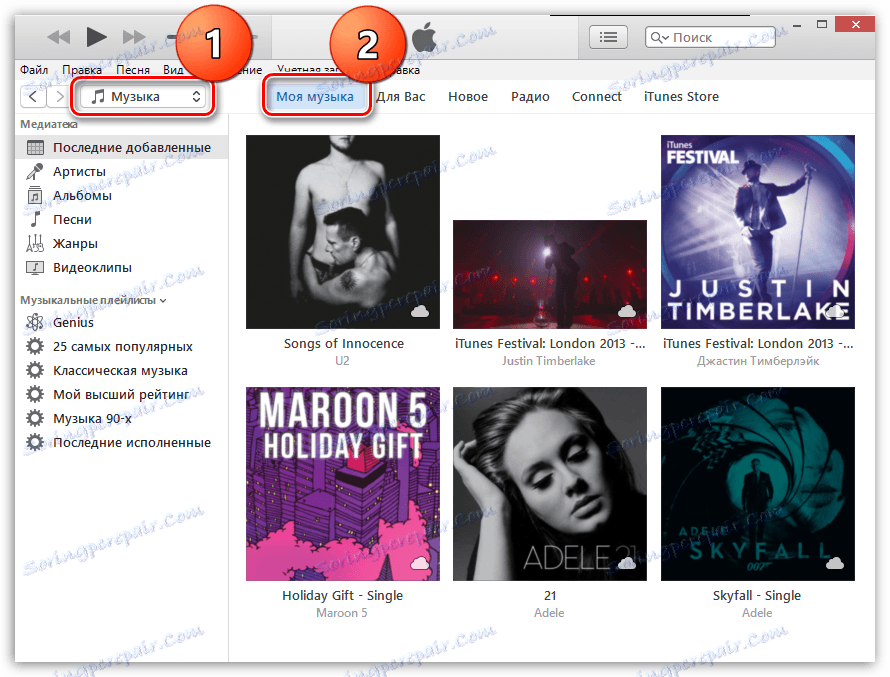
Можете да пренесете музику на иТунес на два начина: једноставним повлачењем и испуштањем у прозор програма или директно преко иТунес интерфејса.
У првом случају, потребно је да отворите музичку фасциклу на екрану и прозор иТунес поред њега. У фолдеру за музику одаберите сву музику одједном (можете користити комбинацију тастера Цтрл + А) или селективне нумере (потребно је задржати тастер Цтрл), а затим започети превлачење одабраних датотека у иТунес прозор.
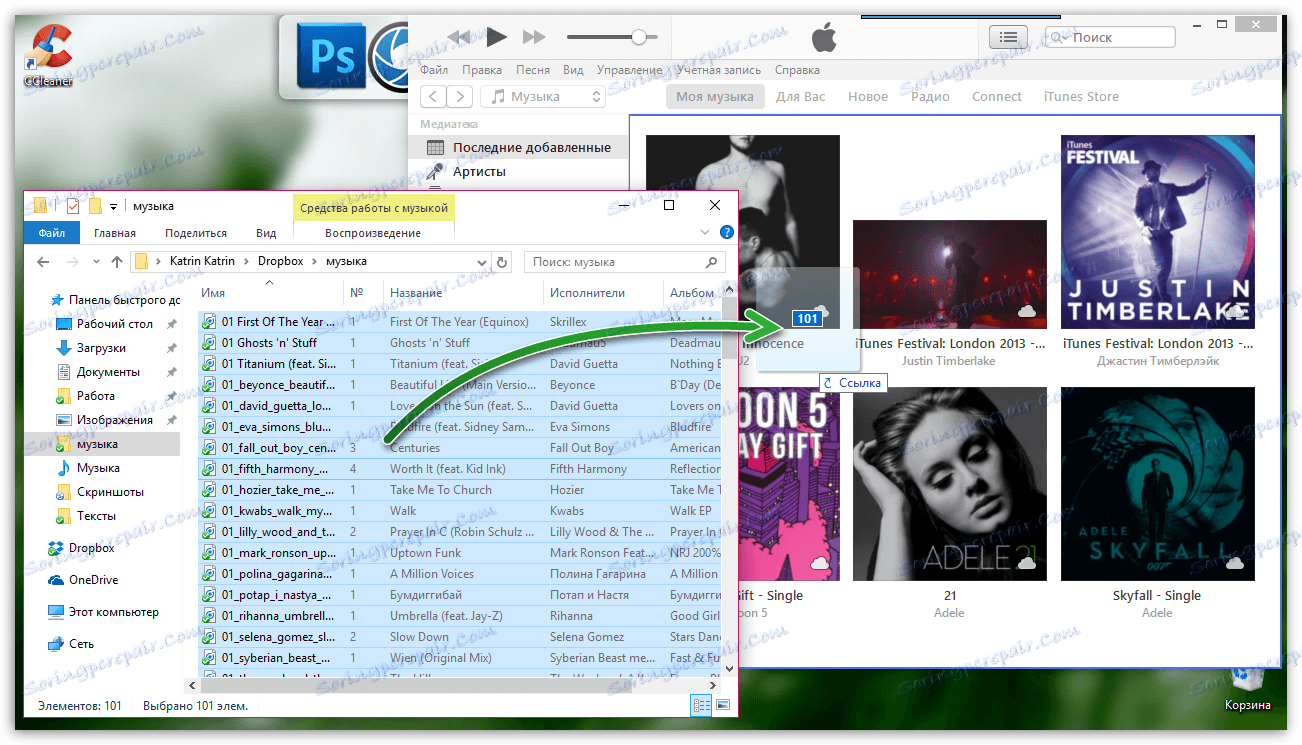
Чим пустите дугме миша, иТунес ће започети увоз музике, након чега ће се све ваше нумере приказивати у прозору иТунес.
Ако желите да додате музику у иТунес преко програмског интерфејса, у прозору за комбиновање медија кликните на дугме "Датотека" и изаберите "Додај датотеку у библиотеку" .
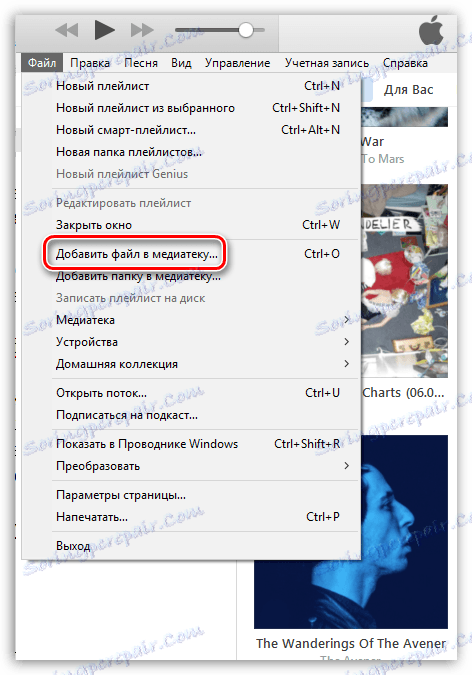
Пређите на музичку фасциклу и одаберите одређени број нумера или све одједном, након чега ће иТунес приступити поступку увоза.
Ако желите да додате неколико музичких фолдера у програм, онда у интерфејсу иТунес кликните на дугме "Датотека" и изаберите "Додај фолдер у библиотеку" .
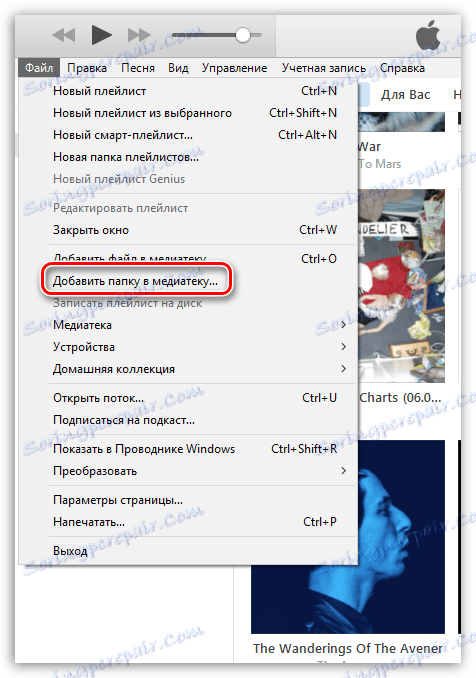
У прозору који се отвори, изаберите све фолдере са музиком која ће бити додата програму.
Ако су нумере преузете из различитих извора, често незванично, онда неке нумере (албуми) можда немају поклопац који поквари изглед. Али овај проблем може бити коригован.
Како да додам насловнице албума у иТунес?
Изаберите све нумере у иТунес-у помоћу пречице на тастатури Цтрл + А, а затим кликните десним тастером миша на било коју од одабраних песама и изаберите "Арт албум арт" из приказаног прозора.
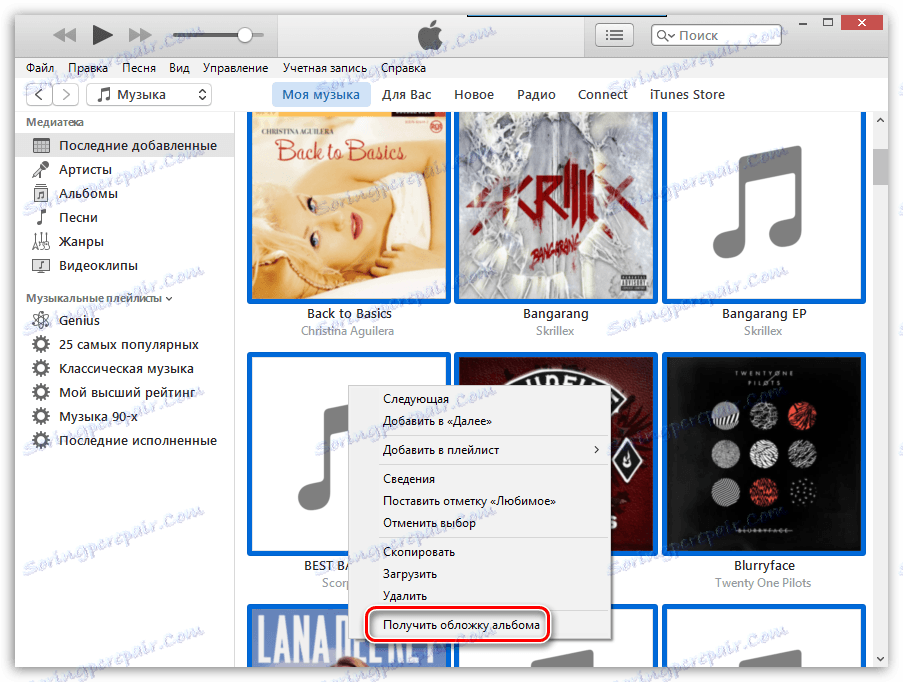
Систем ће почети претраживати поклопце, а затим ће се одмах појавити на пронађеним албумима. Али далеко од свих албума, покривачи могу бити пронађени. Ово је због чињенице да нема пратећих информација за албум или нумере: исправно име албума, година, име уметника, исправан наслов песме итд.
У овом случају имате два начина за решавање проблема:
1. Ручно попуњавајте информације за сваки албум за који нема покрића;
2. Одмах учитајте слику са поклопцем албума.
Да размотримо оба начина детаљније.
1. метод: попуњавање информација у албум
Кликните на празну икону без поклопца са десним тастером миша и у контекстном менију који се појави, изаберите ставку "Детаљи" .
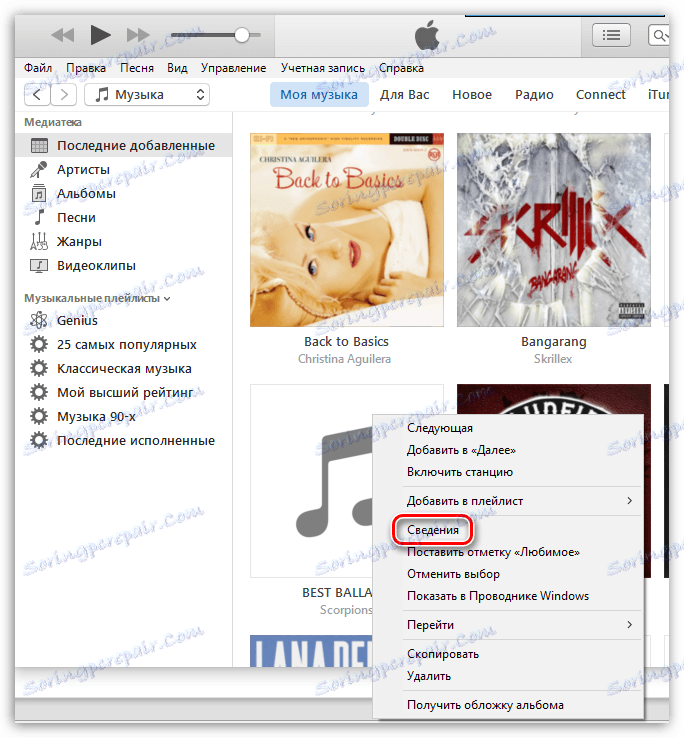
Картица Детаљи приказује информације о албуму. Овде је неопходно водити рачуна о томе да су све колоне испуњене, али је тачно. Тачне информације о интересантном албуму могу се наћи на Интернету.
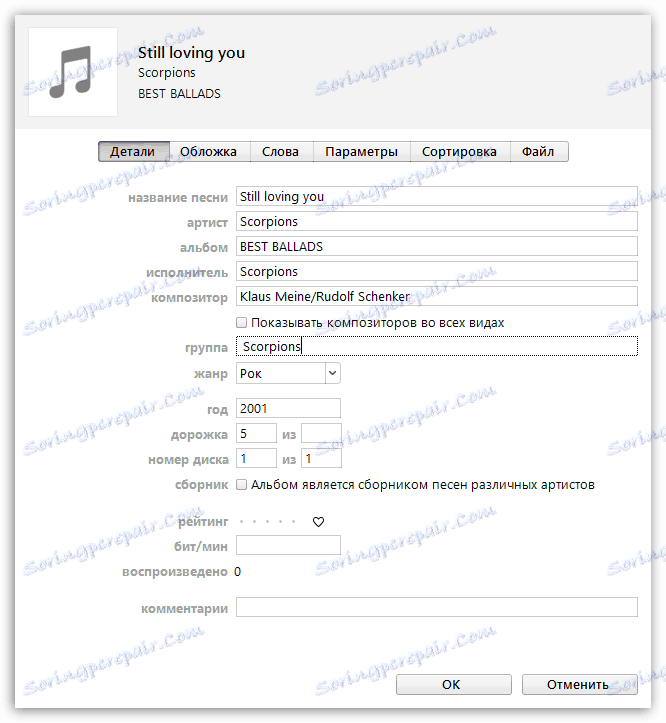
Када се празне информације попуњавају, десним тастером миша кликните на нумеру и изаберите "Преузми албум артворк" . По правилу, у већини случајева иТунес успешно покреће поклопац.
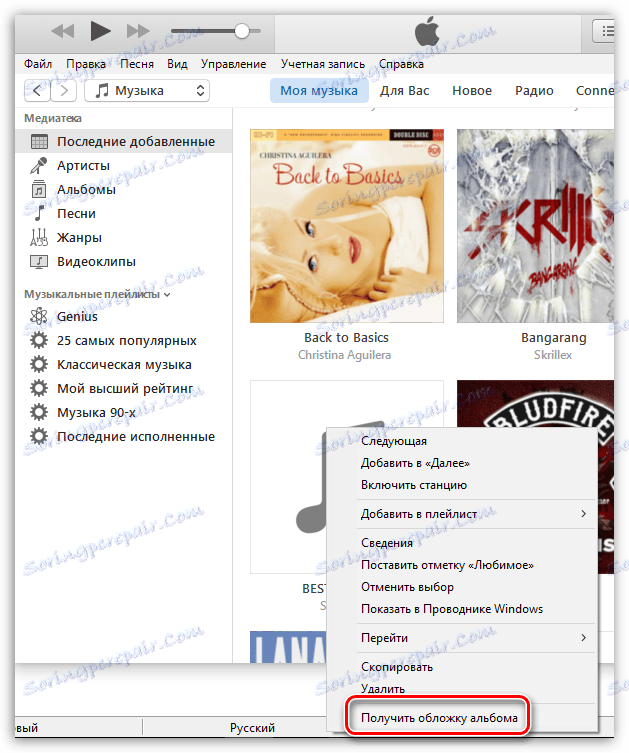
Метод 2: Додајте насловник програму
У овом случају, самостално ћемо пронаћи покривач на Интернету и преузети га у иТунес.
Да бисте то урадили, кликните на албум у иТунес-у, за који ће се поклопац учитати. Кликните десним тастером миша и изаберите "Детаљи" у приказаном прозору.
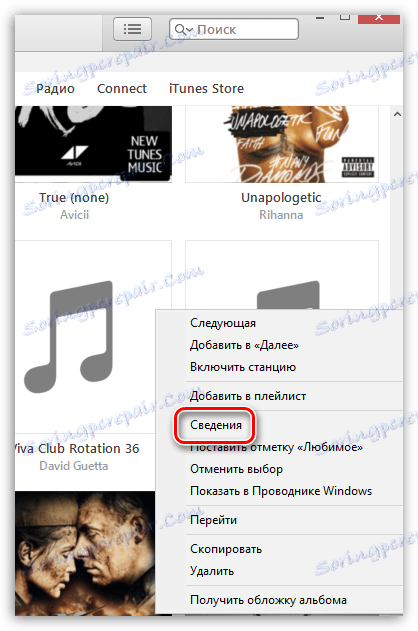
Картица "Детаљи" садржи све потребне информације за проналажење наслова: име албума, назив извођача, наслов песме, година, итд.
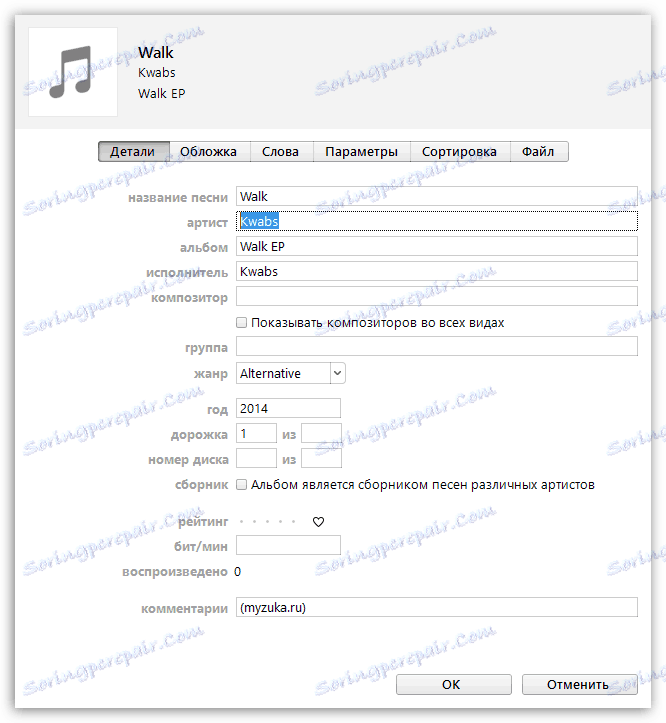
Отворите било који претраживач, на пример, Гоогле, идите у одељак "Слике" и убаците, на пример, име албума и име уметника. Притисните Ентер да започнете претрагу.
Резултати претраге ће бити приказани на екрану и, по правилу, одмах видимо наслов који тражимо. Сачувајте верзију поклопца на рачунару на најоптималнији начин за вас квалитет.
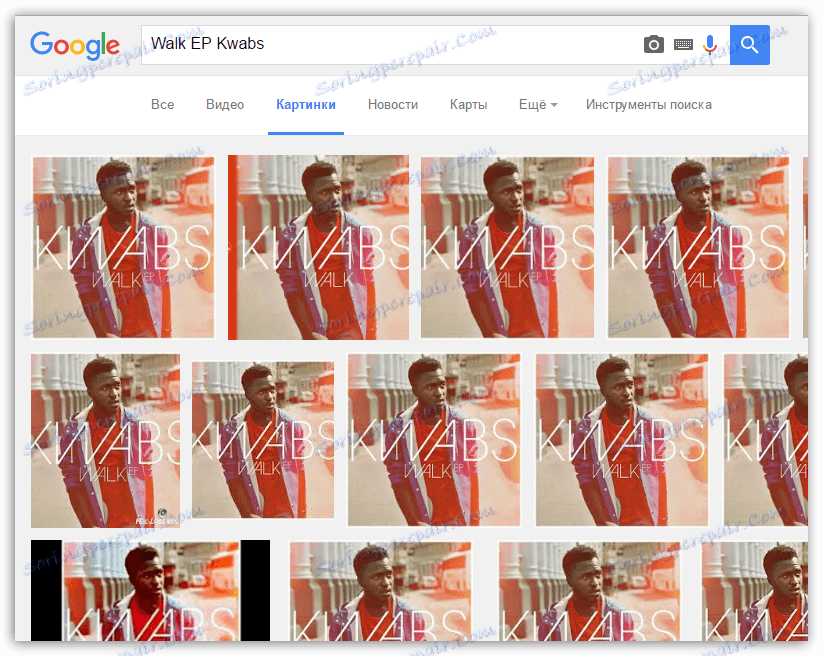
Имајте на уму да поклопци за албуме морају бити квадратни. Ако нисте могли да пронађете насловни албум за албум, пронађите одговарајућу квадратну слику или исечите га у односу 1: 1.
Након што сачувате поклопац на рачунару, вратите се на иТунес прозор. У прозору "Детаљи" идите на "Цовер" картицу, а у доњем левом углу кликните на дугме "Додај поклопац" .
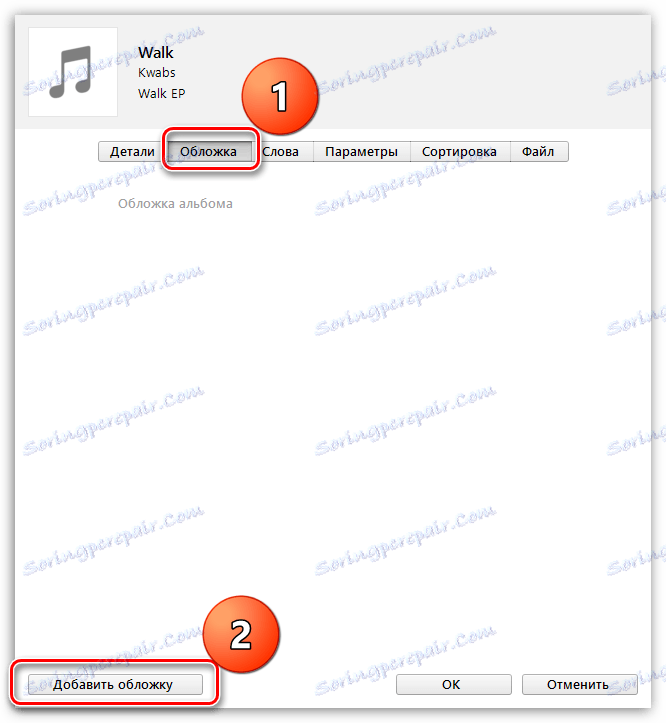
Отвара се Виндовс Екплорер, у којем морате да изаберете поклопац албума који сте претходно преузели.
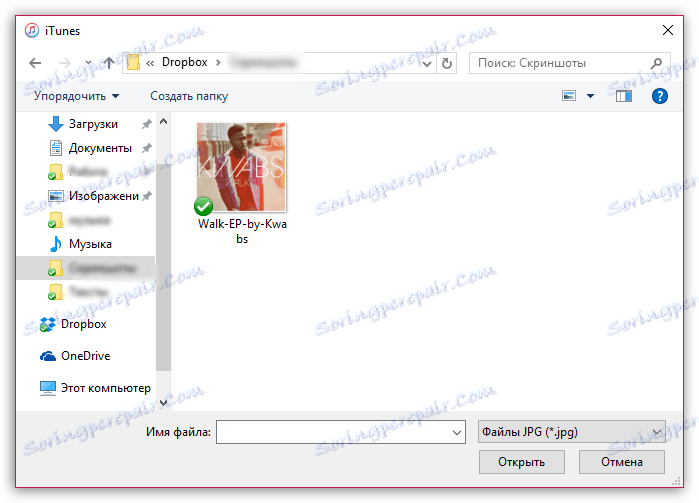
Сачувајте измене кликом на дугме "ОК" .
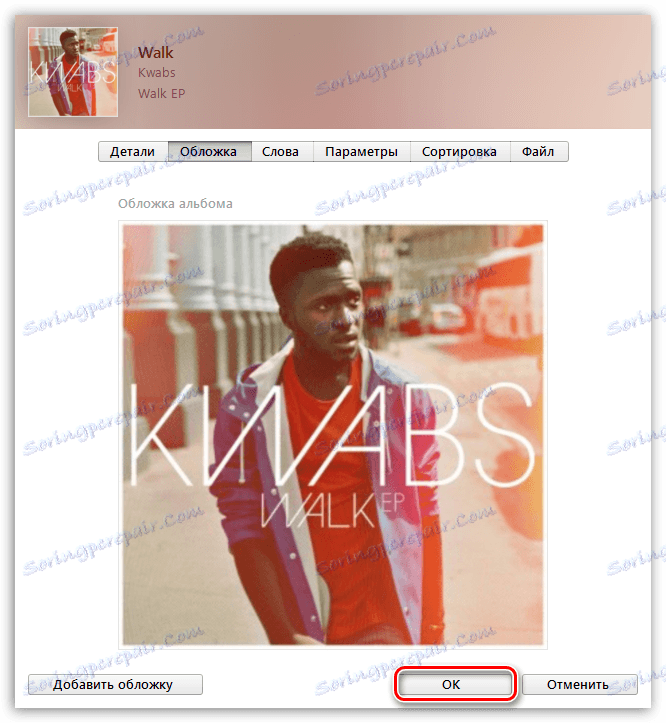
Било који начин који вам је згодан, преузмите поклопце на све празне албуме у иТунес-у.